
Содержание
Tweetbot может управлять несколькими учетными записями, и это здорово, но если вы хотите удалить учетную запись, нет простого способа узнать, как это сделать. Вот как можно удалить учетную запись в Tweetbot 4.
Tweetbot 4 был выпущен в начале прошлого месяца с большой помпой. В этот момент пользователи с нетерпением ожидали обновления Tweetbot, и Tweetbot 4, безусловно, его выпустил.
Новое обновление впервые предоставило поддержку iPad для Tweetbot и предоставляет вторую панель на более крупный экран, позволяя вам выполнять многозадачность в приложении и прокручивать основную временную шкалу, а также прокручивать вторую панель, которую можно настраивать. насколько то, что появляется там. Вы также можете получить эту функцию на iPhone 6 Plus и iPhone 6s Plus в альбомной ориентации.
Tweetbot 4 также поддерживает многозадачность Split View в iOS 9, поэтому вы можете использовать два приложения одновременно, чего раньше вы не могли делать (предыдущие версии iOS позволяли переключаться между приложениями только с помощью переключателя приложений).
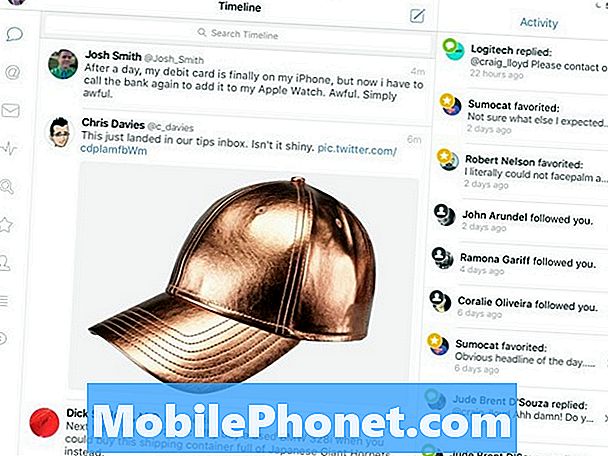
Существует также новый вид деятельности, а также вид статистики, где вы можете видеть, сколько людей просматривали ваши твиты и взаимодействовали с ними. Представление «Активность» - это, по сути, общее представление о том, кто ретвитнул или добавил ваш твит.
В целом, Tweetbot 4 является действительно хорошим приложением для Twitter и очень удобным для пользователя, благодаря быстрым жестам, которые облегчают его использование. Однако многие пользователи могут быть разочарованы тем, как удалить учетную запись из Tweetbot 4.
Если вы один из тех пользователей, у которых есть некоторые трудности, вот как быстро и легко удалить учетную запись из Tweetbot 4.
Удаление аккаунта в Tweetbot 4
В Tweetbot 3 для удаления учетной записи вам просто нужно было провести пальцем влево по учетной записи, которую вы хотите удалить, а затем просто нажать кнопку «Удалить». Однако, это больше не относится к Tweetbot 4, и смахивание ничего не делает, так как, черт возьми, удалить аккаунт в Tweetbot 4?
На самом деле эта функция немного скрыта, и ее нелегко понять, если вы не знаете, что ищете.
Однако, как только вы это поймете, действительно легко удалить учетную запись из Tweetbot 4.
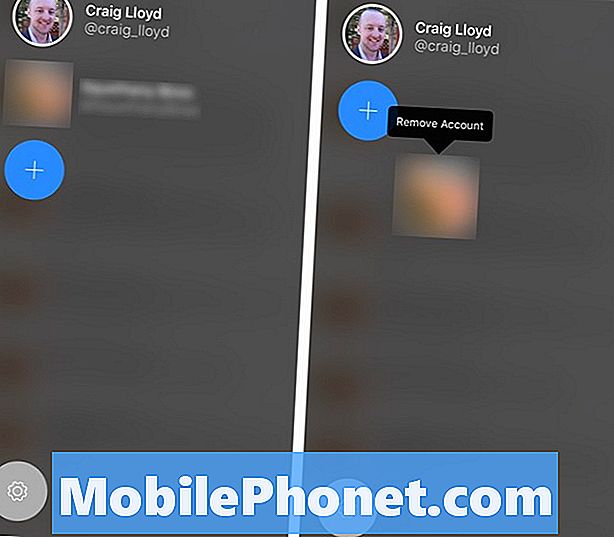
Для этого просто нажмите на значок своего профиля в верхнем левом углу экрана. Откроется список учетных записей Twitter, которые вы создали с помощью Tweetbot. Если у вас есть только одна учетная запись, вы увидите только одну учетную запись в списке.
Чтобы удалить учетную запись, просто нажмите и удерживайте учетную запись и подождите, пока она немного увеличится. Оттуда вы можете перетащить его вниз к нижней части экрана, и вы увидите Удалить учетную запись появляются над профилем аватара.
Просто отпустите, и аккаунт будет немедленно удален из Tweetbot 4.
Другие скрытые возможности в Tweetbot 4
Tweetbot всегда был приложением, которое использует жесты смахивания и другие быстрые жесты для навигации, поэтому для полного привыкания к пользовательскому интерфейсу приложения может потребоваться некоторое время. Однако, как только вы это поймете, вам будет трудно вернуться назад.

Еще одна большая скрытая функция в Tweetbot 4 - возможность пометить все DM как прочитанные двойным касанием на вкладке DM внизу.
Вы также можете провести в Твиттере влево, чтобы просмотреть более подробную информацию об этом и увидеть ответы на этот твит. Нажатие на твит также вызывает такие опции, как Ответить, Ретвит, Нравится и т. Д.
Официальное приложение Twitter хорошо и все, но Tweetbot 4 действительно выводит вещи на новый уровень. Это, безусловно, одно из лучших приложений Twitter для iPhone, которое определенно стоит $ 4,99.


